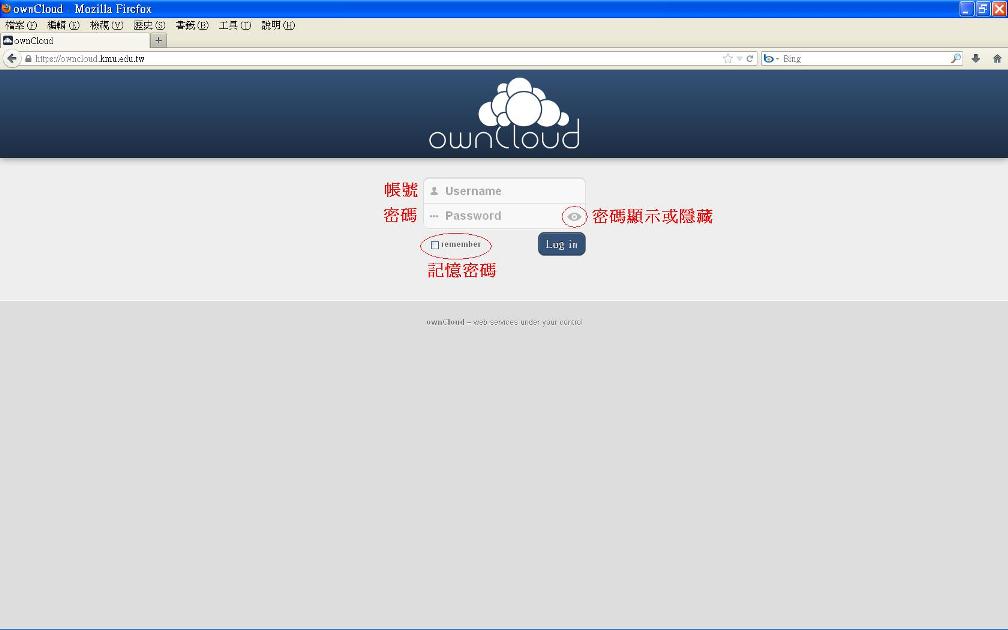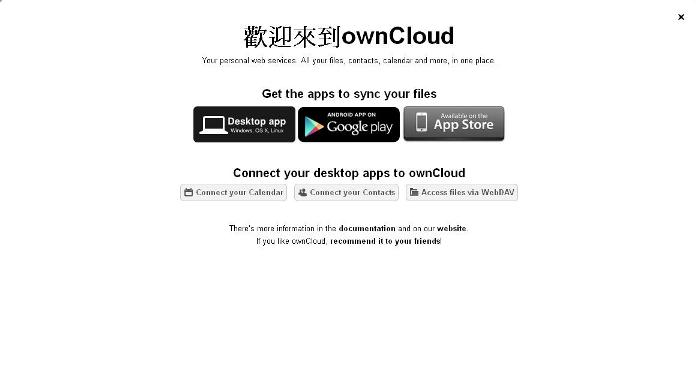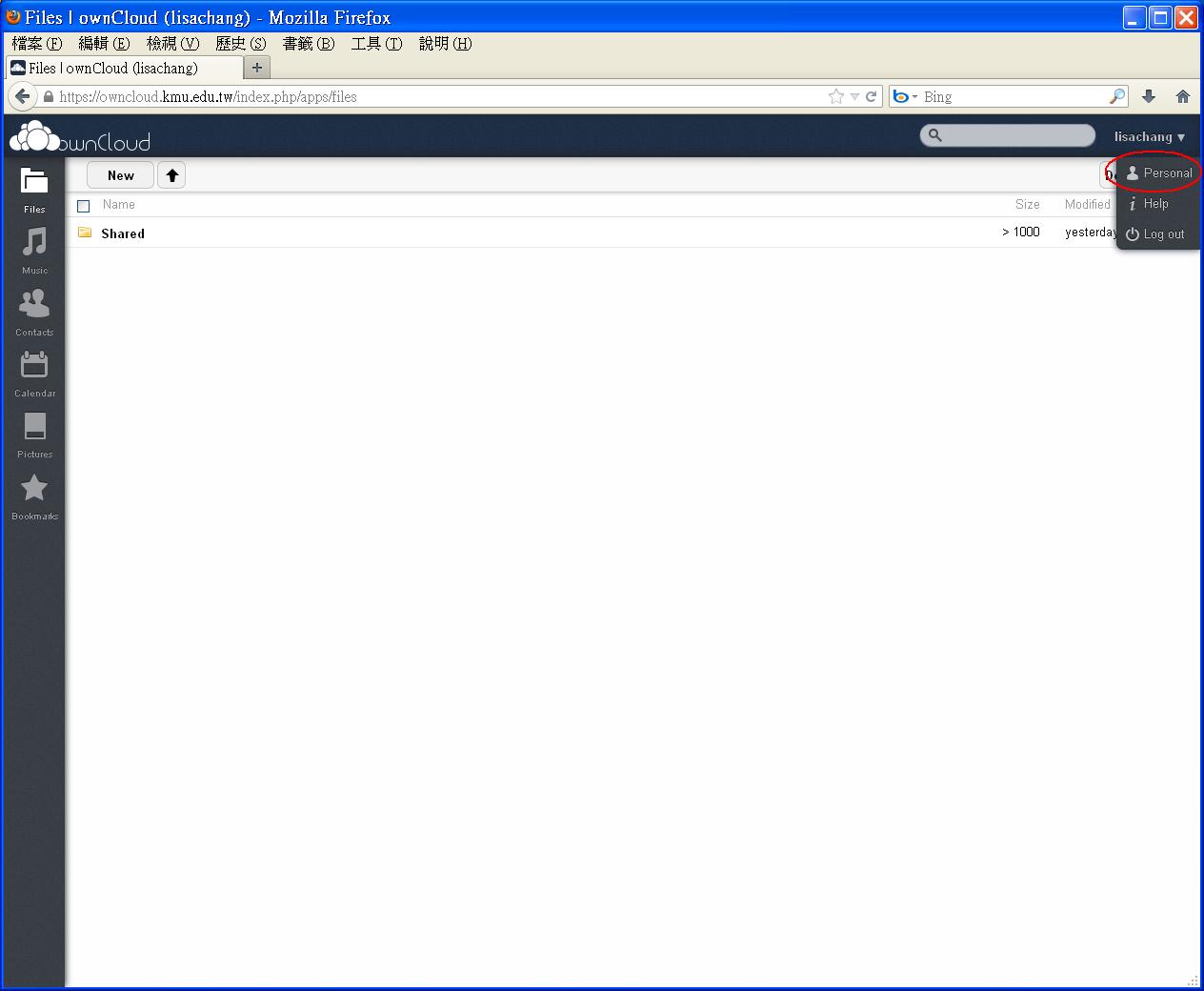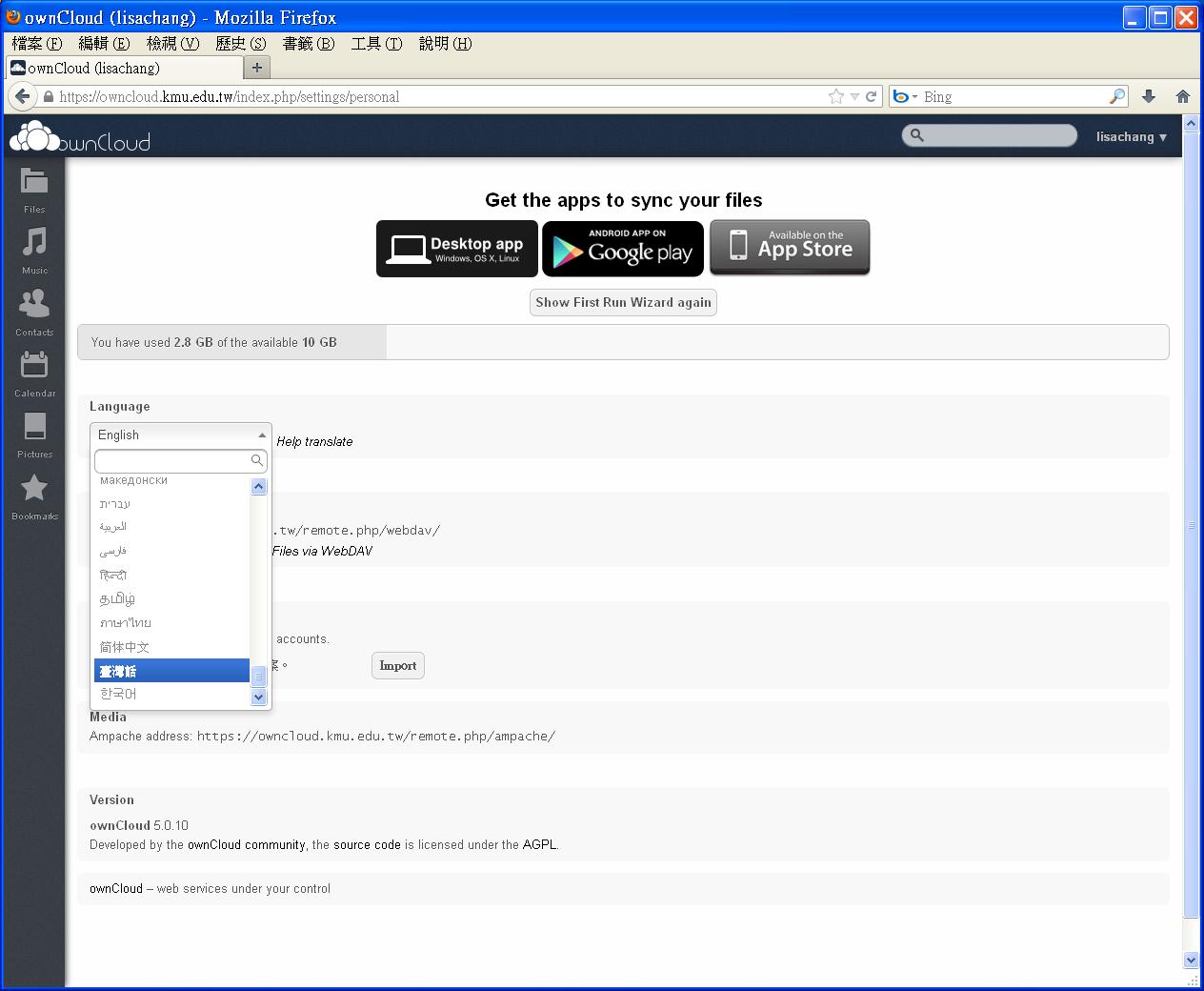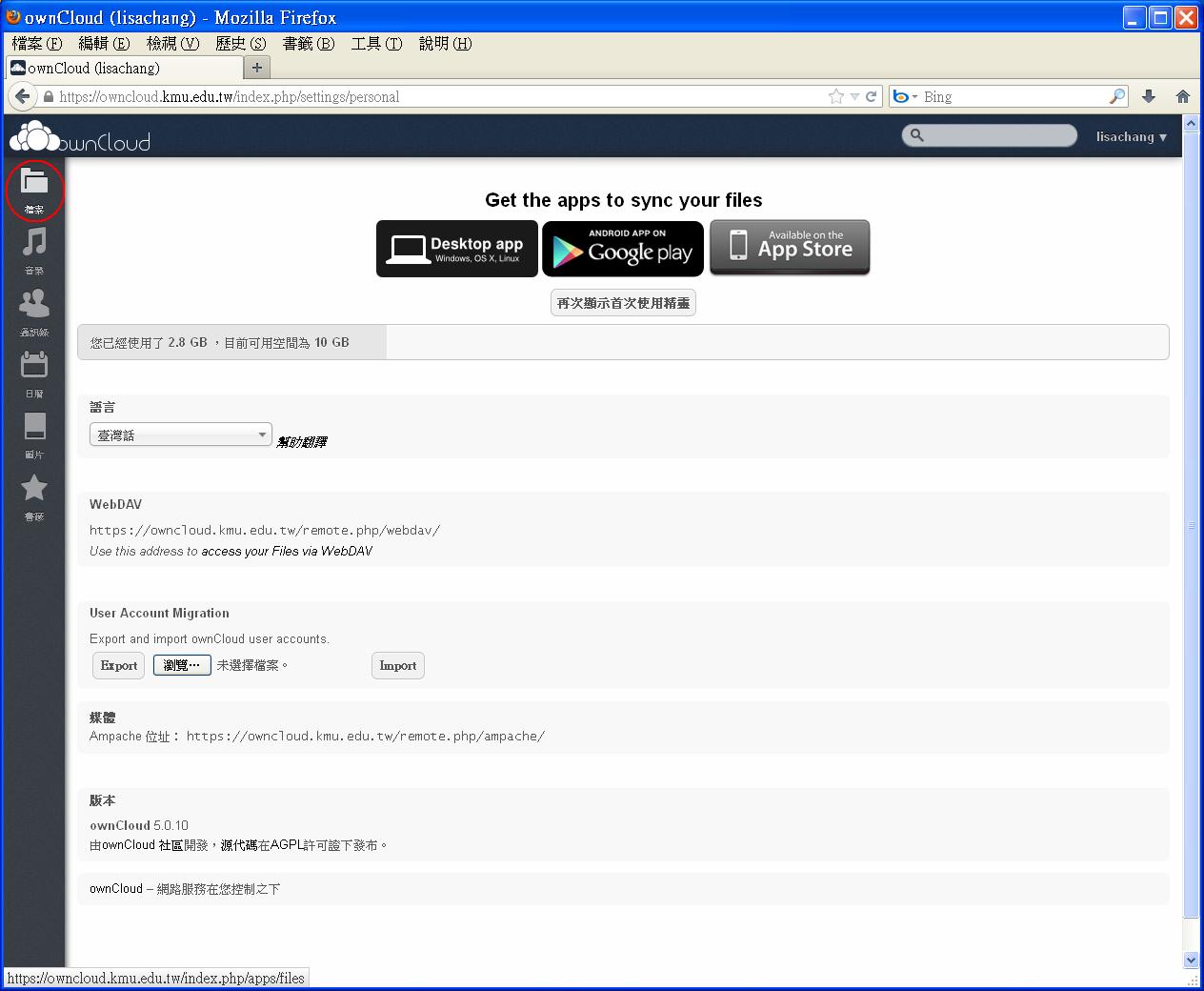OwnCloud雲端硬碟
出自KMU Wiki
(修訂版本間差異)
| 在2013年10月2日 (三) 14:17所做的修訂版本 (編輯) Lisachang (對話 | 貢獻) (→操作說明) ←上一個 |
在2013年10月2日 (三) 14:19所做的修訂版本 (編輯) (撤銷) Lisachang (對話 | 貢獻) (→操作說明) 下一個→ |
||
| 第31行: | 第31行: | ||
| <p>[[Image:.login.jpg|.login.jpg]]</p> | <p>[[Image:.login.jpg|.login.jpg]]</p> | ||
| <p>[[Image:.welcome.jpg]]</p> | <p>[[Image:.welcome.jpg]]</p> | ||
| - | + | 登入成功後,出現歡迎畫面,直接點選右上方x即可。 | |
| 2. 設定 | 2. 設定 | ||
在2013年10月2日 (三) 14:19所做的修訂版本
高雄醫學大學雲端硬碟服務
ownCloud是什麼?
ownCloud是一個以PHP撰寫的Open Source系統,提供企業內部個人或單位使用及分享檔案的雲端硬碟,類似早前的網路硬碟、FTP或Dropbox。
使用者只要透過瀏覽器 (Browser) 就可以上傳、下載及共用檔案。
簡要說明
登入網址:https://owncloud.kmu.edu.tw
登入帳號:本校教職員生之電子郵件帳號 (不含@kmu.edu.tw)
登入密碼:電子郵件密碼
- 單一檔案容量大小:1GB
- 個人儲存空間:10GB
- 帳號有效期限:教職員離職後3個月、學生畢業或結業後3個月,請自行備份
- 使用規範:須遵守本校校園網路使用暨管理規範 ,若有違反則本校資訊處網路技術組可採取相關因應措施。
- 使用提醒:請尊重著作權與智慧財產權,遵守個人資料保護法,勿將未獲授權之內容及個人資料(如身份證字號、出生日期、地址、電話號碼等)上傳至本平台。
- 平台任何問題聯絡窗口︰圖書資訊處網路技術組 net@kmu.edu.tw | (07) 312-1101分機2184
操作說明
1. 登入,畫面如下,記憶密碼:建議不要勾選,尤其是使用公用電腦時。
登入成功後,出現歡迎畫面,直接點選右上方x即可。
2. 設定
3. 新增資料夾
4. 上傳檔案
5. 分享
a.檔案
b.資料夾
6. 下載
a.檔案
b.資料夾
7. 刪除
a.檔案
b.資料夾
c. 還原
d. 永久刪除